

Av Adela D. Louie, Senast uppdaterad: April 25, 2024
Har någonsin önskat att du kunde spela in dina mest episka spelögonblick eller analysera ditt spelande för att förbättra dina färdigheter? Kolla inte vidare! I den här guiden fördjupar vi oss i stegen för inspelning Overwatch matchar med precision och finess. Oavsett om du siktar på att skapa höjdpunkter, strategier för förbättring, eller helt enkelt bara fånga spänningen med seger, har vi dig täckt.
Upptäck den optimala programvaran tillsammans med inställningar, samt förfina dina redigeringstekniker, för att helt låsa upp möjligheten för dina Overwatch-inspelningar. Förbered dig på att förbättra upplevelsen av att spela till en högre standard!
Del 1. Bästa sättet att spela in Overwatch på PCDel 2. Metoder för att spela in Overwatch-matcherDel 3. Vanliga frågorSlutsats
FoneDog skärminspelare ger det bästa valet för att fånga Overwatch-spel på datorn. Denna multifunktionella enhet ger justerbara alternativ för ljud tillsammans med videoinspelning, vilket garanterar exceptionell utdatakvalitet. FoneDog effektiviserar processen genom att erbjuda ett användarvänligt gränssnitt och smidig funktion, så att spelare enkelt kan spela in och fånga sina Overwatch-upplevelser.
Gratis nedladdning
För Windows
Gratis nedladdning
För vanliga Mac-datorer
Gratis nedladdning
För M1, M2, M3

I takt med att spelsektorn avancerar, ägnar sig ett ökande antal individer åt spel som t.ex Overwatch. Känd för sitt dynamiska spelande, ger Overwatch glädje och en känsla av prestation till sina spelare.
Med tanke på att vissa spelare saknar kunskap om att fånga och bevara Overwatch-spel, kommer vi nu att demonstrera procedurerna för att göra det i det följande avsnittet. Nedan kommer vi att skissera metoder som hjälper dig att spela in Overwatch-spelsessioner. Låt oss fördjupa oss i dem nu!
Många spelare använder också FBX Recorder. Den här applikationen ger användarna möjlighet att anpassa olika aspekter av sina videoklipp, inklusive bildhastighet, upplösning och kvalitet. Dessutom underlättar det inspelning av livestreaming, vilket säkerställer oavbruten inspelning av spelet.
För att förbättra användarupplevelsen innehåller FBX Recorder också möjligheten att spela in ljud i spelet, allt enligt dina preferenser. Låt oss nu fortsätta med stegen för att börja spela in:
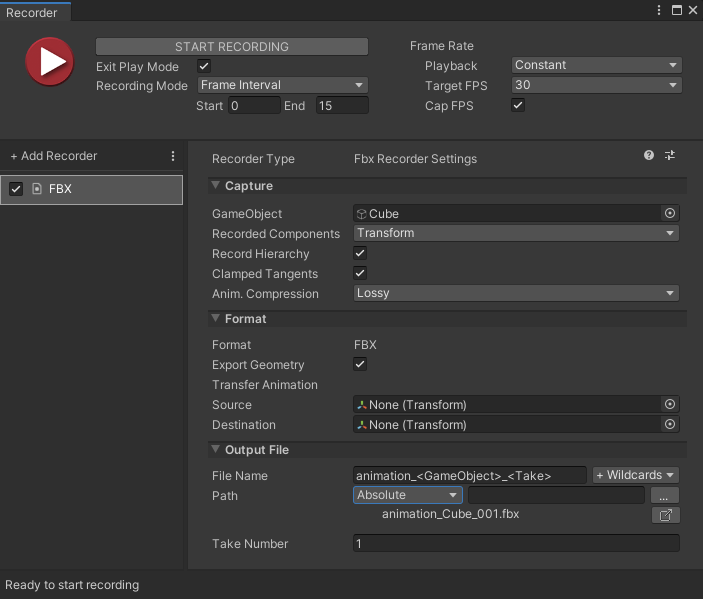
Screen Capture är gratis online skärmfångstverktyg som ger användare möjlighet att lägga beslag på innehållet som visas på deras datorskärmar utan att behöva registrera sig eller begränsas av plattformar. Det är universellt tillgängligt och ger användarna friheten att fånga sina skärmar utan tidsbegränsningar.
Screen Capture erbjuder tre distinkta inspelningslägen, så att användare kan välja önskat skärmområde för inspelning. Så här använder du Screen Capture för inspelning av Overwatch:
Slutligen kommer vi att utforska processen för att fånga Overwatch-spel med RecMaster. RecMater erbjuder sju förinstallerade skärminspelningslägen, inklusive ett dedikerat spelläge, som låter dig starta inspelningen utan ansträngning med ett enda klick. Dessutom ger den antecknings- och redigeringsfunktioner, med möjlighet att anpassa inspelningar genom att lägga till vattenstämplar.
Här är stegen för att använda RecMater för inspelning av Overwatch:
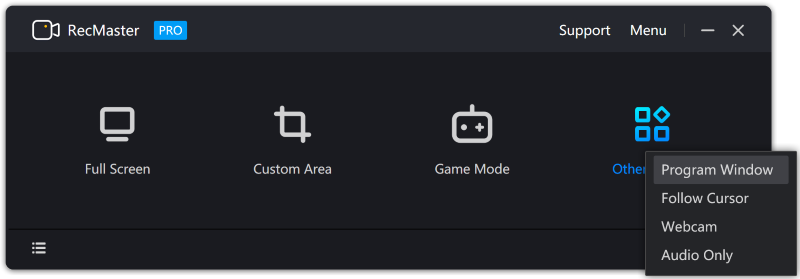
För att behålla Overwatch-spelet måste man personligen fånga klippen med ett skärminspelningsverktyg. Resurserna som beskrivs i det här stycket erbjuder olika alternativ för att enkelt spela in Overwatch-spelklipp.
Medal TV Desktop eller Mobile-applikationen kan faktiskt installeras för att fånga, modifiera och distribuera ditt Overwatch-spel. Processen är enkel, och när du väl observerar gränssnittet blir navigeringen tydlig.
Folk läser också(2024) Hur man spelar in spel på Switch utan tidsgränser7 fixar! Hur man löser problemet "Xbox Game Bar Fungerar inte".
Sammanfattningsvis inspelning Overwatch spelet är viktigt för att bevara minnesvärda ögonblick och analysera spelet för förbättring. Med olika inspelningsverktyg tillgängliga är det avgörande att välja rätt skräddarsytt för individuella preferenser. Oavsett om det gäller personlig njutning, skapande av innehåll eller förbättring av skicklighet, ger överwatch-matcher ett djup till spelupplevelsen. Omfamna möjligheten att dokumentera dina prestationer och dela din spelresa med andra.
Lämna en kommentar
Kommentar
Screen Recorder
Kraftfull skärminspelningsprogramvara för att fånga din skärm med webbkamera och ljud.
Heta artiklar
/
INTRESSANTTRÅKIG
/
ENKELSVÅR
Tack! Här är dina val:
Utmärkt
Betyg: 4.5 / 5 (baserat på 98 betyg)